Vous cherchez un Avis sur Google Workspace, pour vous aider à décider s’il s’agit de la suite de productivité qu’il vous faut ?
L’espace de travail Google vous permet d’utiliser des applications populaires telles que Agenda, Google Drive, Docs et Gmail avec votre propre nom de domaine. Cela signifie que vous obtiendrez une adresse e-mail professionnelle d’entreprise qui fera une excellente première impression auprès des prospects et des clients/clientes potentiels.
Dans cet Avis sur Google Workspace, nous allons examiner de plus près cette suite de productivité populaire, afin de déterminer si elle convient à votre site WordPress.
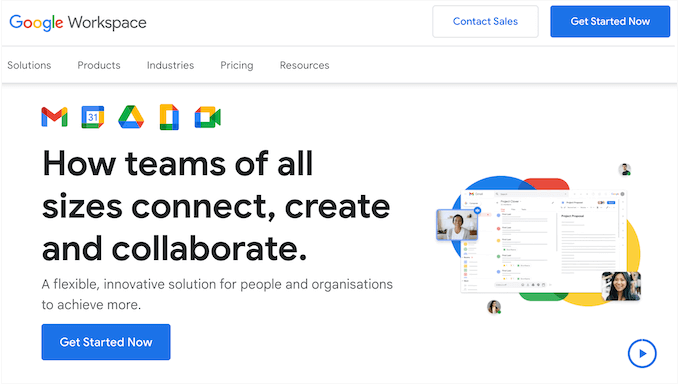
Qu’est-ce que l’espace de travail Google ?
Précédemment connu sous le nom de G Suite, Google Workspace est une suite de productivité populaire. Elle vous permet d’utiliser toutes les apps Google les plus populaires comme Drive, Docs, Sheets et Calendar, mais avec votre propre nom de domaine.
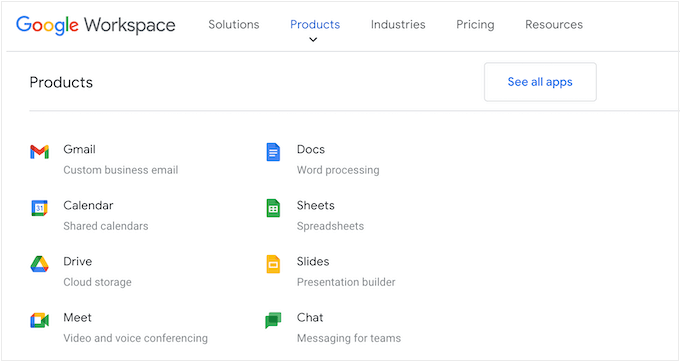
Vous obtiendrez notamment une adresse e-mail marquée. Immédiatement, votre entreprise semble plus digne de confiance et plus professionnelle, ce qui aidera à convertir les internautes et les prospects en clients.
Vous pouvez également créer des documents à l’aide des outils Google et les stocker dans le cloud, afin d’y accéder à tout moment et en tout lieu. Vous pouvez même collaborer sur ces documents avec des collègues, des partenaires et d’autres contacts, et communiquer par le biais de discussions textuelles, audio ou vidéo.
Avis sur Google Workspace : Est-ce la bonne suite de productivité pour vous ?
La bonne suite de productivité basée sur le cloud vous permettra d’accéder au contenu depuis n’importe quel Emplacement, à n’importe quel moment, et de collaborer avec des personnes du monde entier. Cela peut vous faire gagner une tonne de temps et d’efforts, et vous aider à atteindre vos objectifs commerciaux.
Cela dit, voyons si Google Workspace est la suite de productivité tout-en-un qu’il vous faut pour votre site WordPress.
1. Gmail
L’Espace de travail Google vous permet d’ajouter des enregistrements MX à votre domaine, afin de créer une adresse e-mail professionnelle portant le nom de votre entreprise, de votre site ou de votre blog WordPress.
Vous pouvez également créer des listes d’e-mails de groupes professionnels, tels que sales@awesomecompanycom ou support@awesomecompany.com.
Comme les e-mails semblent provenir de votre propre domaine, vous paraîtrez plus professionnel, tout en renforçant votre marque professionnelle ou personnelle.
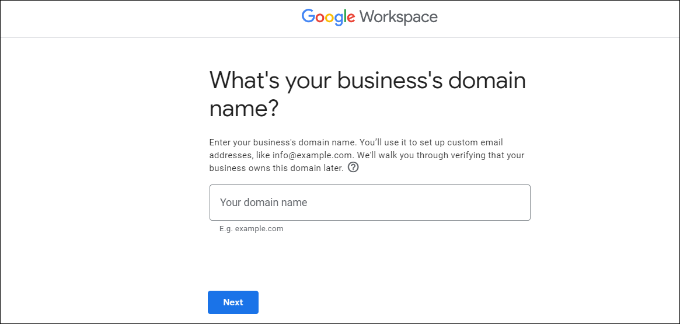
Vous pouvez créer jusqu’à 30 alias d’e-mail pour chaque compte, ce qui est utile s’ils veulent gérer tous leurs messages en un seul endroit.
Pour Premiers pas, il suffit de saisir votre nom de domaine et un identifiant, qui deviendra votre première adresse e-mail professionnelle.
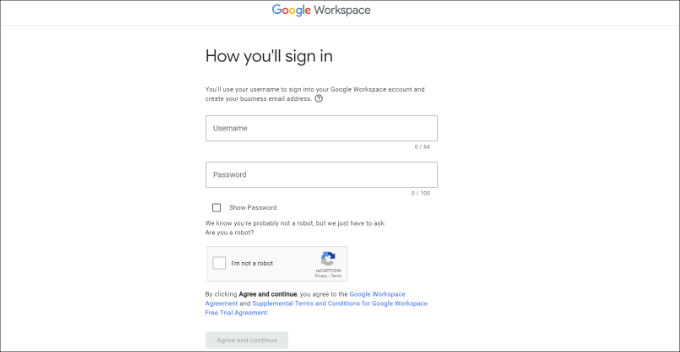
Ensuite, il vous suffit de vérifier votre domaine et votre nouvelle adresse e-mail professionnelle sera prête à l’emploi.
Une fois que vous êtes opérationnel, vous pouvez facilement gérer votre compte Gmail dans la console d’administration de l’espace de travail. Par exemple, vous pouvez ajouter de nouveaux utilisateurs, augmenter l’espace de stockage de votre compte e-mail, effectuer des paiements et définir les paramètres de votre compte.
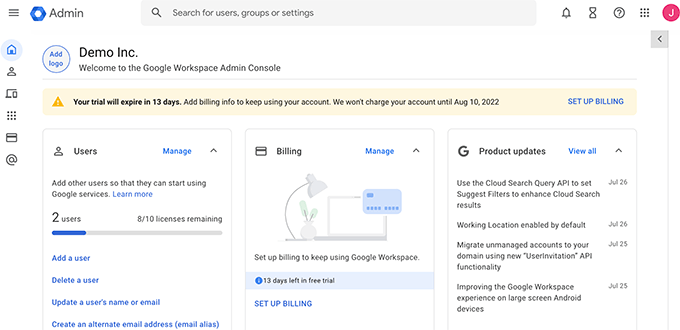
Vous pouvez également ajouter une signature d’e-mail professionnelle pour vous assurer de faire une bonne première impression.
Pour enregistrer du temps, Gmail propose des actions suggérées, notamment Smart Reply et Smart Compose. Il est également doté d’un correcteur grammatical et d’un correcteur orthographique intégrés, ce qui vous permet de vous assurer que vos messages ne contiennent pas d’erreurs.
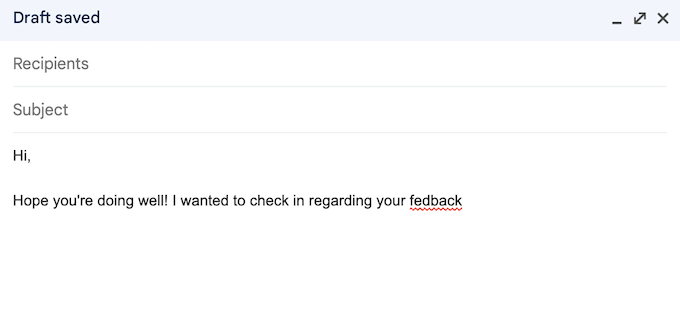
Dans le cadre de l’offre Google Workspace, vous aurez accès aux filtres de sécurité, de phishing et d’indésirable avancés de Google. En fait, selon le site de Google, leurs modèles d’apprentissage automatique empêchent plus de 99,9 % des indésirables, du phishing et des logiciels malveillants d’atteindre les utilisateurs/utilisatrices de Gmail.
Gmail propose également une authentification à deux facteurs et des sauvegardes automatiques pour plus de sécurité.
En outre, Google Workspace a la réputation d’être un fournisseur d’e-mails extrêmement fiable, avec très peu de temps d’arrêt et aucun retard. Selon le site de Google, les utilisateurs/utilisatrices peuvent compter sur un temps de disponibilité garanti à 99,9 % et sur 0 % de temps d’arrêt planifié.
Gmail affiche également des taux de délivrabilité élevés. Cela signifie que vous pouvez être sûr que vos messages arriveront bien dans la boîte de réception du destinataire et non dans le dossier indésirable.
Vous pouvez accéder à votre compte Gmail depuis n’importe quel appareil, y compris les smartphones et les tablettes. Il existe même une application mobile Gmail qui vous permet de gérer vos e-mails en déplacement.
Gmail fonctionne avec de nombreux clients de bureau populaires, notamment Microsoft Outlook, Apple Mail et Mozilla Thunderbird. En fait, les utilisateurs/utilisatrices d’Outlook peuvent synchroniser leurs e-mails, évènements et contacts avec l’espace de travail de Google.
Si vous souhaitez migrer à partir d’une autre plateforme, Google Workspace dispose d’outils de migration pour Outlook, Exchange et Lotus.
Enfin, Gmail s’intègre parfaitement à toutes les autres applications de l’espace de travail Google. Cela signifie que vous pouvez effectuer une multitude de tâches directement dans le tableau de bord de Gmail, notamment envoyer une invitation à une réunion Google, créer un évènement dans Google Agenda et ajouter des tâches à votre liste de choses à faire.
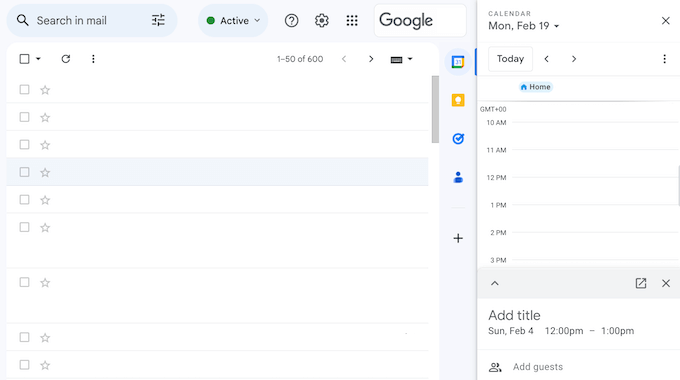
Vous pouvez même connecter Gmail à vos applications tierces préférées à l’aide des modules complémentaires de l’espace de travail Google.
Par exemple, vous pouvez installer des modules complémentaires pour RingCentral, Slack et Zoho.
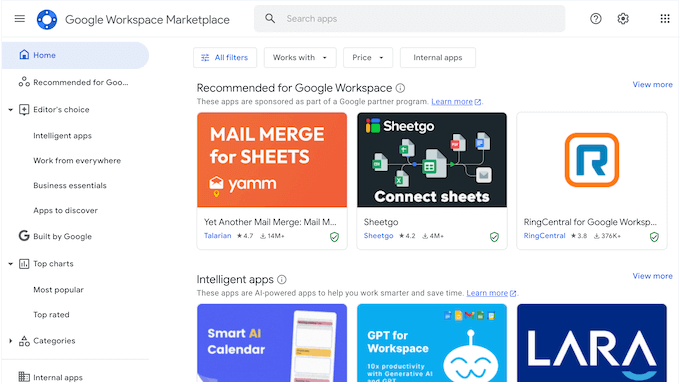
Astuce : Nous vous recommandons d’utiliser un service de marketing e-mail approprié en plus de votre adresse e-mail professionnelle. Avec le bon service, vous aurez accès à des fonctionnalités avant qui peuvent aider à développer votre entreprise, y compris des autorépondeurs, des automatismes de marketing et un CRM.
2. Google Drive
Google Drive est un outil de stockage cloud que vous pouvez utiliser pour stocker tous vos documents Google Docs, Sheets, Slides et autres.
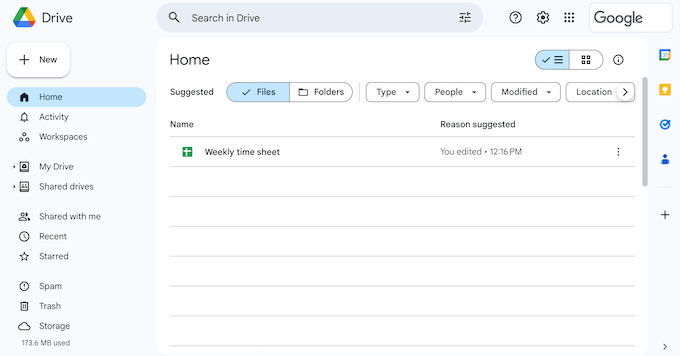
Vous pouvez ouvrir plus de 40 types de fichiers différents dans Google Drive, notamment des fichiers Microsoft tels que des documents Excel, PowerPoint et Word. Vous pouvez même l’utiliser pour stocker vos sauvegardes WordPress.
Google Drive étant un outil basé sur le cloud, vous pouvez accéder à vos fichiers depuis n’importe quel Emplacement disposant d’une connexion Internet, à l’aide de n’importe quel appareil.
Vous pouvez également accéder à vos fichiers Google Drive directement depuis votre ordinateur, à l’aide de l’application Drive pour ordinateur de bureau. De cette manière, vous pouvez accéder aux documents sans attendre qu’ils soient synchronisés, et sans qu’ils prennent de l’espace sur votre ordinateur local.
Avec Google Drive, vous pouvez garder vos fichiers privés ou les partager en toute simplicité. Vous pouvez également donner à des personnes le droit de télécharger, modifier, commenter ou voir des fichiers spécifiques. De cette manière, vous pouvez contrôler exactement la façon dont les gens utilisent vos documents partagés.
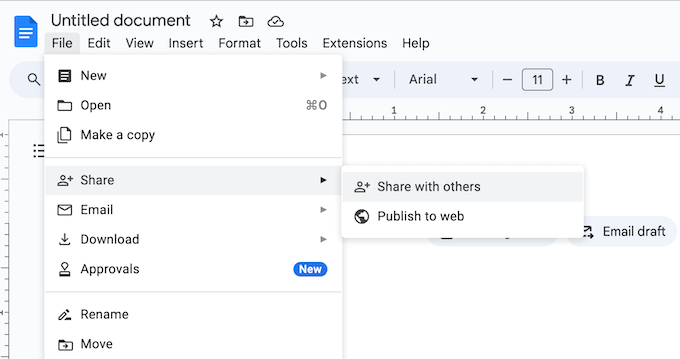
Vous pouvez également ajouter une date d’expiration au fichier partagé, ce qui est idéal pour accorder un accès temporaire à certaines personnes. Par exemple, si vous dirigez une agence de développement/développeuse WordPress, vous pouvez partager des fichiers avec un client uniquement pour la durée de son contrat.
Google Drive protège vos fichiers à l’aide de Vault, d’une administration/administratrices centralisée et de la prévention de la perte de données. Cela dit, vous pouvez stocker et partager des fichiers sensibles tout en répondant aux principaux besoins en matière de conformité des données.
Pour vous aider à trouver rapidement les bons fichiers, Drive utilise des outils d’intelligence artificielle et d’apprentissage automatique pour prédire ce que vous recherchez. Il vous proposera ensuite des résultats au fur et à mesure de votre saisie.
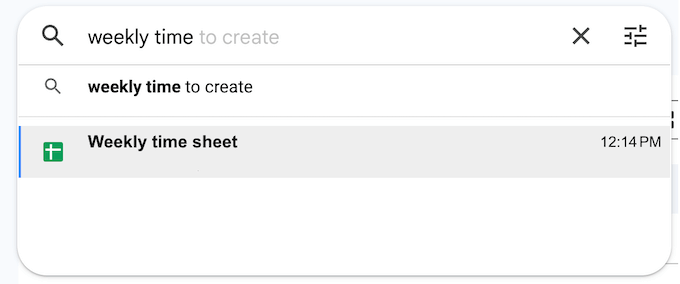
Enfin, vous pouvez étendre votre Google Drive à l’aide de modules complémentaires. Par exemple, vous pouvez recueillir des signatures électroniques à l’aide du module complémentaire DocuSign, ou utiliser ChatGPT pour générer des schémas à l’aide de l’IA.
3. Google Docs
Google Docs est un outil de traitement de texte très populaire. Il vous permet de créer et de modifier des documents dans votre navigateur sans avoir à installer un traitement de texte dédié.

Vous pouvez même importer des documents dans Google Docs, y compris des fichiers Microsoft Word et PDF.
Avec Google Docs, vous pouvez accéder à votre travail depuis n’importe quel Emplacement, à l’aide de n’importe quel appareil disposant d’une connexion internet. Si vous utilisez Chrome, vous pouvez même accéder à vos documents lorsque vous êtes hors ligne.
Google Docs dispose de fonctionnalités de partage faciles à utiliser, ce qui vous permet de collaborer avec d’autres personnes sur le même document Google.
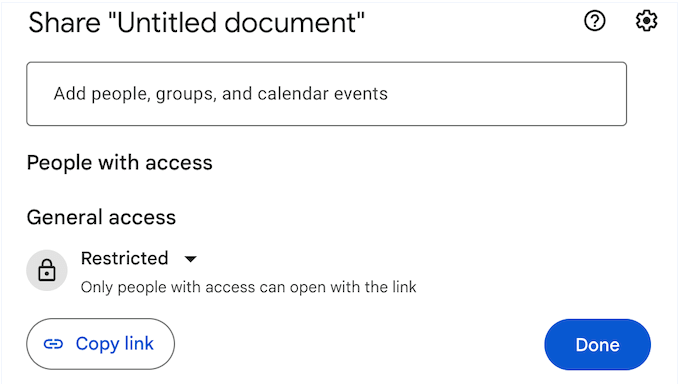
Vous verrez les modifications au fur et à mesure que l’utilisateur les effectue et vous pourrez communiquer directement en publiant des commentaires ou en tapant dans la discussion en direct intégrée.
Google Docs assure également le suivi de chaque modification, ce qui vous permet d’annuler une modification à tout moment si vous vous rendez compte que vous avez commis une erreur. Google crée même un historique détaillé des versions, ce qui vous permet de revenir à une version antérieure du document.
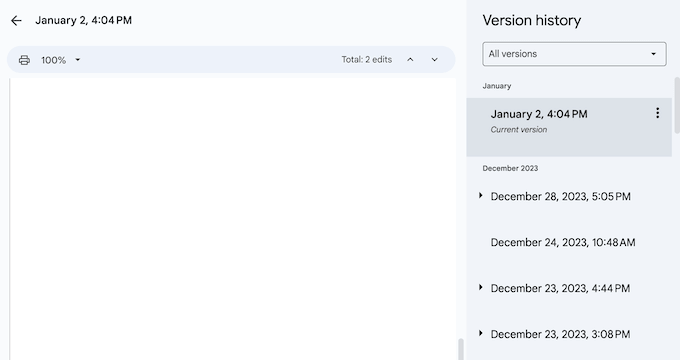
Lorsque vous êtes satisfait de son apparence, vous pouvez exporter le fichier au format .docx, .pdf, .odt, .rtf, .txt ou .html. Ce format est idéal pour partager un document important en tant que fichier joint à un e-mail ou pour le téléverser dans un autre programme tel que votre application de gestion de la relation client (CRM).
4. Google Sheets
Google Sheets est un tableur populaire auquel vous pouvez accéder directement dans le navigateur.
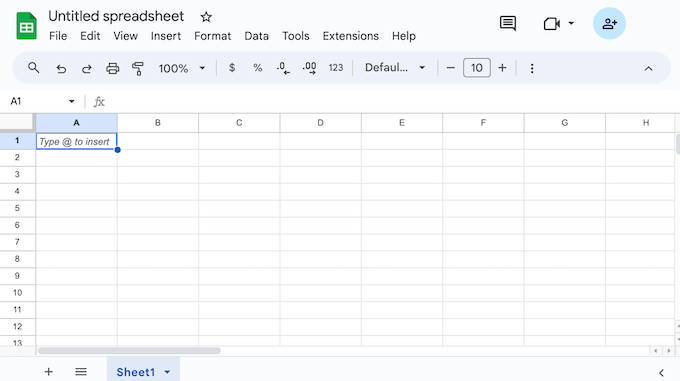
Si vous utilisez Chrome ou Microsoft Edge, vous pouvez même accéder à Google Sheets hors connexion.
Semblable à Google Docs, Sheets vous permet de partager des documents avec d’autres personnes, de voir les modifications au fur et à mesure et de discuter avec les collaborateurs directement dans le document.
Google Sheets peut également vous avertir des modifications survenues pendant votre absence.
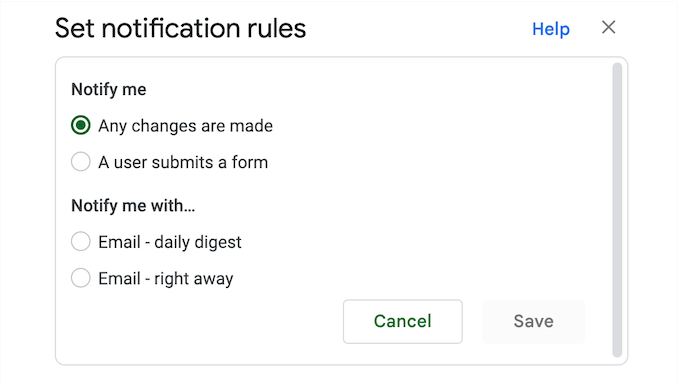
Pour assurer la sécurité de vos données, vous pouvez accorder l’accès à des personnes, à des groupes ou même configurer un accès au niveau du domaine. Vous pouvez également ajouter une date d’expiration et désactiver les options de téléchargement, de copie ou d’impression pour des collaborateurs spécifiques. Cette fonction est particulièrement utile si une feuille Google contient des informations sensibles ou confidentielles.
Une autre option consiste à vendre des feuilles de calcul Google sous forme de fichiers téléchargeables.
Google Sheets est compatible avec les documents Excel, CSV et texte brut, ainsi qu’avec des systèmes externes tels que Microsoft Office. Cela vous permet de travailler sur plusieurs plateformes en toute simplicité.
Sheets s’intègre également de manière transparente à Google Forms, ce qui vous permet d’enregistrer automatiquement les entrées de formulaires dans une feuille de calcul. Vous pouvez ainsi créer un flux de travail automatisé simple qui vous permet d’enregistrer des tonnes de temps.
Vous pouvez également analyser les données BigQuery dans Google Sheets à l’aide de Connected Sheets, qui est leur connecteur de données BigQuery.
Lorsque vous ajoutez des données à des feuilles de calcul, vous pouvez être amené à effectuer des calculs. La bonne nouvelle, c’est que Google Sheets peut ajouter, soustraire, multiplier et diviser des valeurs à l’aide de plus de 400 formules. Vous n’avez donc pas besoin d’utiliser une extension ou une application de calculatrice distincte.
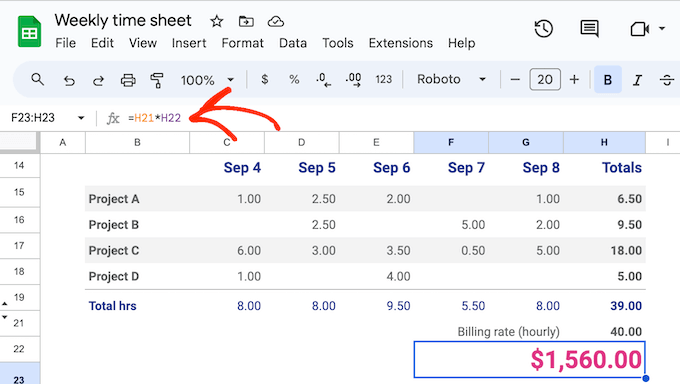
Pour vous aider à obtenir rapidement des réponses, Google Sheets vous suggère des formules pertinentes au fur et à mesure de votre saisie.
Il peut arriver que vous souhaitiez présenter vos données sous la forme d’un diagramme ou d’un graphique. Il est ainsi plus facile de repérer les tendances et les compositions dans vos données, par exemple les campagnes qui génèrent le plus de chiffre d’affaires pour votre stock en ligne.
Il peut également afficher des données complexes de manière à les rendre plus faciles à comprendre ou à présenter à d’autres personnes.
Avec Google Sheets, vous pouvez créer des diagrammes et des graphiques en quelques clics. Il vous suffit de sélectionner les données que vous souhaitez utiliser et le type de graphique que vous voulez créer, comme une ligne, une combinaison, une zone, un nuage de points ou une carte arborescente.
Google Sheets créera alors un magnifique visuel basé sur vos données.
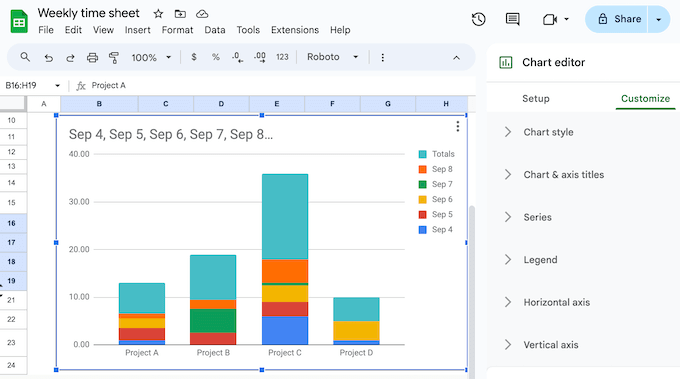
Tous ces graphiques sont entièrement personnalisables, ce qui vous permet de les affiner pour afficher exactement les informations que vous souhaitez, d’une manière facile à comprendre.
Si vous souhaitez étendre Google Sheets, vous pouvez ajouter des fonctions personnalisées, des éléments de menu et des macros à l’aide d’Apps Script.
Vous pouvez également, à l’aide d’AppSheet, personnaliser des applications pour mobiles et ordinateurs de bureau au-dessus des feuilles. Par exemple, vous pourriez créer une app qui envoie des notifications push web à chaque fois qu’une ligne est mise à jour.
De plus, il existe toutes sortes de façons innovantes d’intégrer Sheets à WordPress. Par exemple, vous pouvez connecter des formulaires WordPress à Google Sheets ou connecter Sheets à WooCommerce.
5. Diapositives Google
Lorsque l’on parle de présentations, on pense souvent à des présentations professionnelles ou à des projets de classe. Cependant, vous pouvez également ajouter des présentations à votre site, afin de maintenir l’intérêt des internautes et d’afficher des informations de manière attrayante.
Par exemple, si vous avez un magasin en ligne, vous pouvez créer un diaporama affichant les spécifications et les fonctionnalités de votre dernier produit, ainsi que les commentaires positifs de vos clients.
Avec Google Diapositives, vous pouvez créer toutes sortes de présentations directement dans le navigateur, puis les partager avec d’autres personnes ou ajouter la présentation à votre site WordPress.
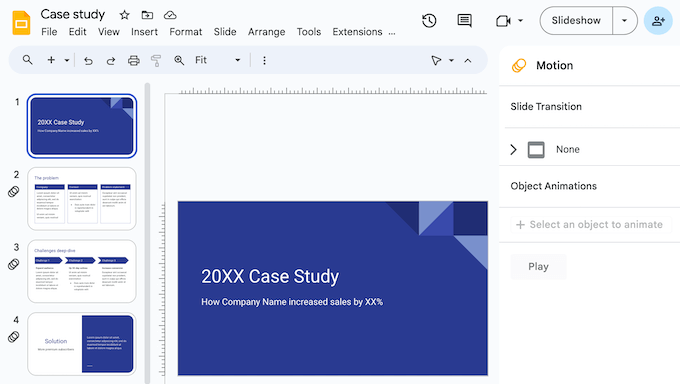
Vous pouvez également collaborer avec d’autres utilisateurs/utilisatrices et définir des droits uniques pour la présentation partagée. Par exemple, vous pouvez donner à un utilisateur/utilisatrice le droit de modifier, de voir ou simplement de commenter un document.
Google Slides est livré avec une bibliothèque de modèles intégrée afin que vous puissiez facilement créer de belles présentations, des diaporamas, des visites de produits WooCommerce, et plus encore.
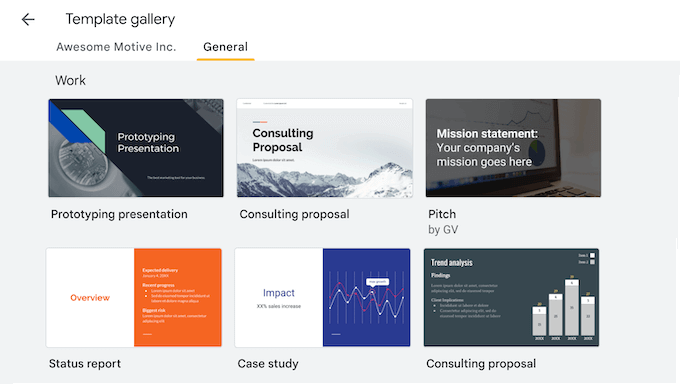
Vous pouvez ajouter toutes sortes de contenus à vos présentations, notamment des vidéos, des images, des graphiques, des GIF, des autocollants et des diagrammes.
En outre, vous pouvez ajouter des animations et des transitions pour maintenir l’intérêt des internautes et des clients/clientes potentiels pour votre contenu.
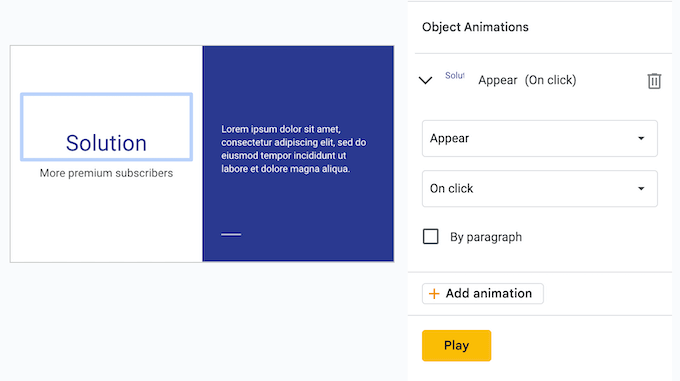
Comme toujours, Google enregistre automatiquement votre travail et crée un historique complet des révisions, ce qui vous permet d’annuler les modifications récentes ou même de restaurer une version antérieure de la présentation.
6. Agenda Google
Google Calendar est une application de calendrier bien connue qui fonctionne à la fois sur mobile et sur ordinateur. Après avoir souscrit un abonnement à Google Workspace, vous pouvez utiliser cette application populaire avec votre propre nom de domaine web.
Google Agenda permet de partager facilement des évènements en personne ou virtuels, de planifier des réunions, de configurer des rappels, des suivis et bien plus encore.
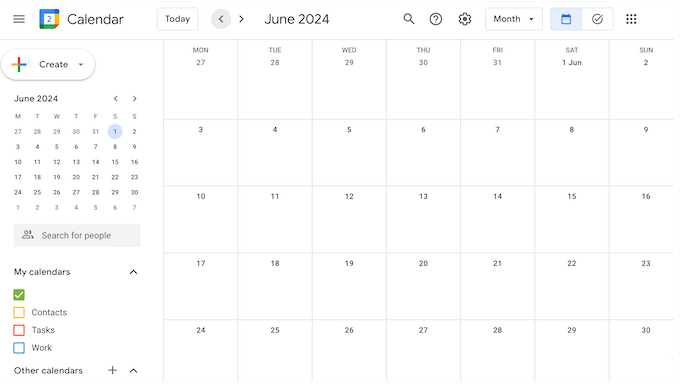
Google Agenda dispose également d’un système de notifications et de rappels qui vous permet de ne jamais manquer un évènement important.
Il peut arriver que vous créiez un calendrier que vous souhaitez rendre public. Par exemple, si vous gérez un site de salle de sport, vous pouvez ajouter tous vos cours à un agenda Google.
Vous pouvez ensuite afficher cet agenda Google sur votre site WordPress, afin que les clients/clientes puissent consulter toutes ces informations d’un seul coup d’œil.
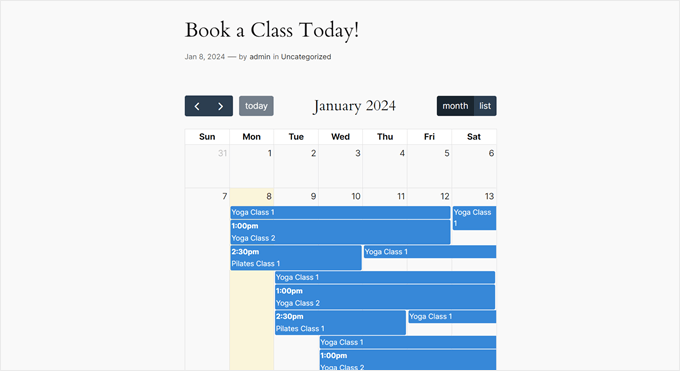
Vous pouvez également ajouter des salles de réunion et des ressources telles que des projets à vos évènements, ou ajouter un emplacement.
Lorsque vous planifiez votre emploi du temps, vous pouvez ajouter des tâches à votre Google Agenda. Vous pouvez également définir une date limite et marquer la tâche comme terminée une fois qu’elle est achevée.
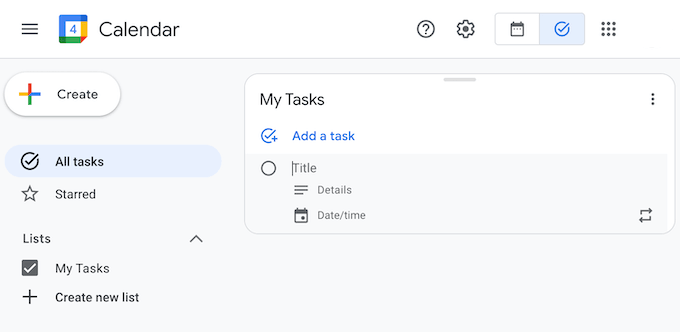
Lorsque vous planifiez des évènements de groupe, vous pouvez calquer plusieurs calendriers Google dans une même vue. Cela peut vous aider à trouver une date et une heure qui conviennent à tout le monde, même si vous coordonnez de nombreux participants/participantes différents.
Mieux encore, vous pouvez créer des calendriers partagés qui sont parfaits pour organiser les grandes équipes et les services, comme votre service d’aide. Vous pouvez même créer un calendrier accessible à tous les membres de votre organisation pour des évènements tels que les vacances de l’équipe et les réunions publiques.
Vous pouvez ajouter vos horaires de travail et votre emplacement à votre calendrier, afin que vos collègues sachent exactement où et quand vous contacter.
Une autre option consiste à partager vos disponibilités via une page de réservation afin que vos clients/clientes, partenaires et autres contacts externes puissent planifier un rendez-vous avec vous. Vous pourriez même utiliser cette fonctionnalité pour accepter des réservations pour votre hôtel, votre restaurant ou une entreprise similaire.
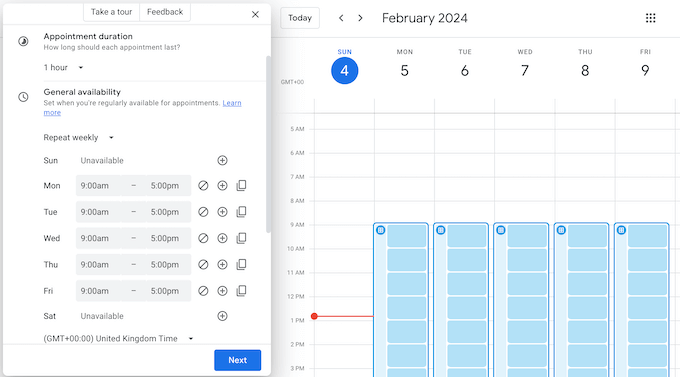
Après avoir pris un rendez-vous, Google Agenda enverra des rappels aux participantes/participants pour qu’ils ne manquent pas leur réservation. Si vous proposez des réservations payantes, Google Agenda peut alors vérifier l’adresse e-mail de la personne et collecter le paiement via Stripe.
Vous pouvez même définir un nombre maximum de rendez-vous par jour, ajouter une période tampon entre les rendez-vous et contrôler l’heure à laquelle les personnes peuvent prendre rendez-vous avec vous ou à la dernière minute.
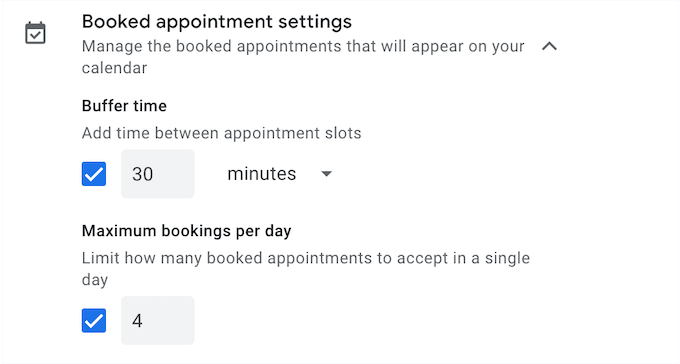
De nombreuses entreprises envoient un e-mail de confirmation concernant les évènements ou les rendez-vous à venir. Lorsque vous recevez un e-mail contenant des informations sur un vol, une réunion, une réservation de restaurant ou un évènement similaire, Google Agenda l’ajoute automatiquement à votre emploi du temps.
Lorsque vous répondez à une invitation de Google Agenda, vous pouvez indiquer un RSVP spécifique à l’Emplacement, afin que les participants sachent si vous êtes présent virtuellement ou en personne.
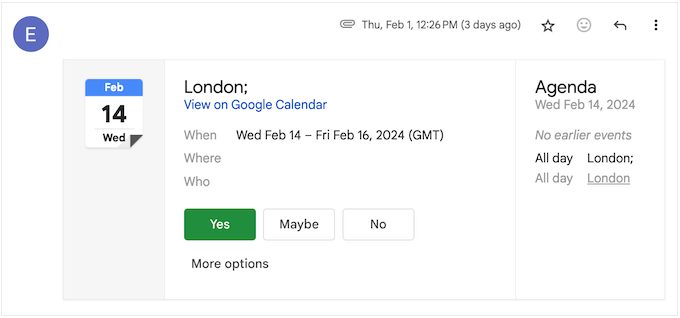
Google Agenda peut même vous aider à comprendre comment vous passez votre temps.
La fonction intégrée Time Insights affiche le temps que vous passez en réunion, le type d’évènements auxquels vous participez, la durée habituelle de ces réunions, et bien plus encore.
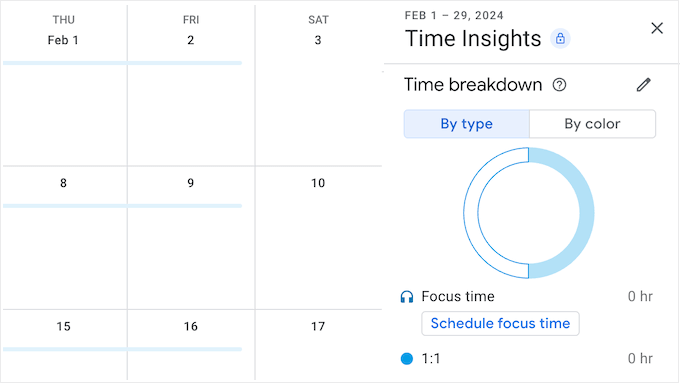
Cet outil analyse également votre planning et vous suggère un « temps de concentration ». Pendant cette période, Google Agenda peut automatiquement mettre en sourdine vos notifications et refuser des réunions, afin que vous puissiez travailler sans distraction.
Enfin, si vous utilisez déjà une autre application de calendrier, Google propose des options de migration pour de nombreux services de calendrier populaires, notamment Microsoft Outlook.
7. Google Meet
Avec l’essor du travail à distance, de nombreuses équipes ne travaillent plus dans les mêmes versions. Si vous êtes une grande entreprise, il se peut même que votre personnel soit réparti dans plusieurs pays.
C’est là qu’intervient la vidéo discussion.
Même si vous travaillez seul, les services de conférence téléphonique constituent un moyen simple et souple de communiquer avec des partenaires, des fournisseurs, des clients/clientes, etc.
Lorsque vous souscrivez un abonnement à Google Workspace, vous avez également accès à Google Meet.
Cette solution permet de réaliser des vidéoconférences jusqu’à 4k en s’appuyant sur l’infrastructure robuste et fiable de Google. Elle offre également une annulation du bruit, des sous-titres en direct et un éclairage de studio pour une expérience plus professionnelle.
Vous pouvez également organiser des appels de groupe pour une durée maximale de 24 heures, et inviter jusqu’à 1 000 participants en fonction de votre abonnement à l’espace de travail. Ces participants peuvent se connecter à l’aide de leur compte Google, ou l’organisateur de la réunion peut approuver leur participation.
À l’instar des autres outils Web de Google, Google Meet fonctionne entièrement dans le navigateur Web, de sorte que vous n’avez pas besoin d’installer de logiciel spécialisé. Il supporte Google Chrome, Mozilla Firefox, Microsoft Edge et Apple Safari, vous ne devriez donc avoir aucun problème à utiliser Google Meet avec votre navigateur web préféré.
Il existe plusieurs façons d’accéder aux réunions. Pour commencer, vous pouvez visiter le site Google Meet dans n’importe quel navigateur web supporté et démarrer une réunion en quelques clics.
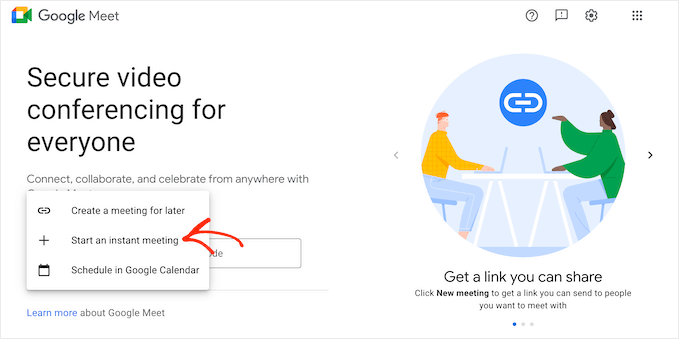
Si vous avez déjà accepté une invitation à une réunion, il vous suffit de cliquer sur cet évènement dans votre Google Agenda.
Une fenêtre surgissante s’ouvre alors avec un bouton « Rejoindre Google Meet ».
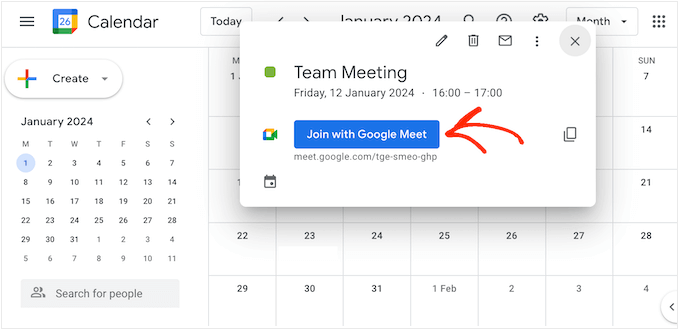
Une autre option consiste à cliquer sur le bouton « Rencontrer » dans votre compte Gmail.
Comme vous pouvez le constater, il est très facile de créer ou de rejoindre une réunion.
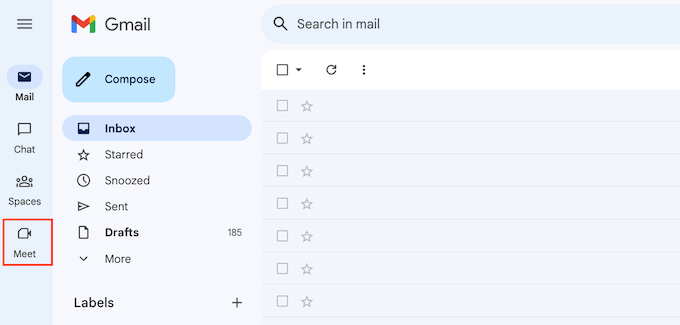
Si un participant ne peut pas se connecter à l’aide de son navigateur Web, Meet crée automatiquement un numéro de téléphone et un épingle pour chaque réunion. Les participantes/participants disposent ainsi d’un moyen de se joindre à la réunion.
Avant de rejoindre l’appel, Google affiche une « salle d’attente » dans laquelle vous pouvez permuter l’activation et la désactivation de la caméra et du microphone. Vous pouvez également vérifier la qualité du son et de la vidéo et modifier les Réglages avant de rejoindre la réunion.
Pendant la réunion, vous pouvez utiliser des sondages interactifs, des salles de discussion et des sessions de questions-réponses pour maintenir l’intérêt des participants et obtenir leur avis en temps réel.
Il y a également une ligne de boutons en bas de l’écran où vous pouvez accéder à certains réglages de base, envoyer des émojis, lever la main pour poser une question et effectuer quelques autres tâches.
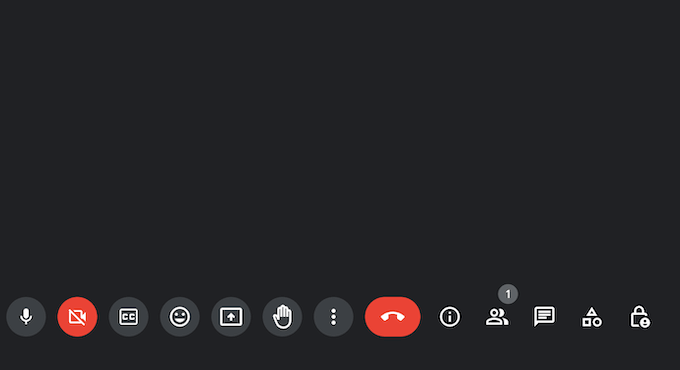
Vous pouvez même utiliser Google En direct pour regarder des vidéos YouTube avec d’autres participants grâce au partage en direct de Meet. Sachez toutefois que cette fonctionnalité nécessite une adhésion à YouTube Premium.
Pour inviter d’autres personnes à une réunion, il suffit de partager le lien ou le numéro d’appel que Google Meet crée automatiquement pour vous.
Vous pouvez également planifier une réunion d’équipe en créant un nouvel évènement dans Google Agenda.
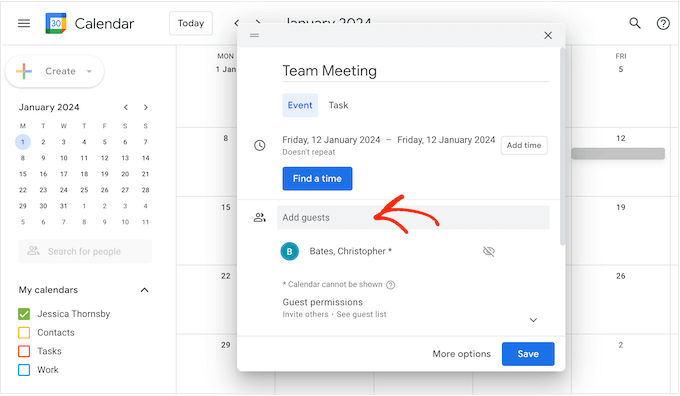
Une autre option consiste à se réunir directement à partir de Google Docs, Sheets ou Slides à l’aide de Google Chrome ou du navigateur Edge. C’est parfait pour présenter un document et obtenir un retour instantané sur votre travail, ou pour collaborer sur un fichier en contexte.
Si vous organisez régulièrement des appels vidéo depuis votre smartphone ou votre tablette, alors vous pouvez télécharger l’appli Google Meet pour iOS ou Android. Cette appli dispose d’une interface utilisateur similaire à celle de la version ordinateur, ce qui vous permet de rejoindre et de créer des réunions en toute simplicité.
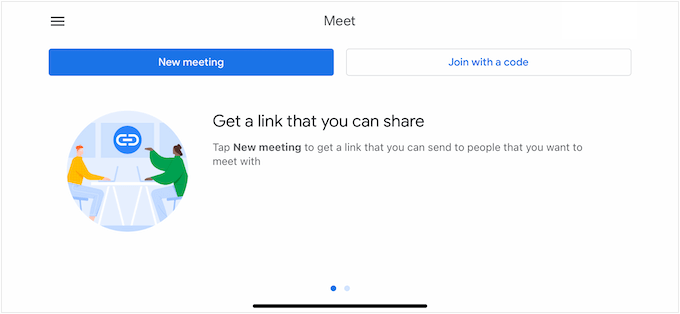
Lorsque vous êtes en réunion, vous pouvez taper des messages qui apparaîtront à côté de la vidéo principale.
Google Meet peut également enregistrer vos appels et créer des transcriptions. Ces fichiers sont enregistrés dans le Google Drive de l’organisateur de la réunion, prêts à être partagés avec toutes les parties prenantes qui n’ont pas pu assister à la réunion en temps réel.
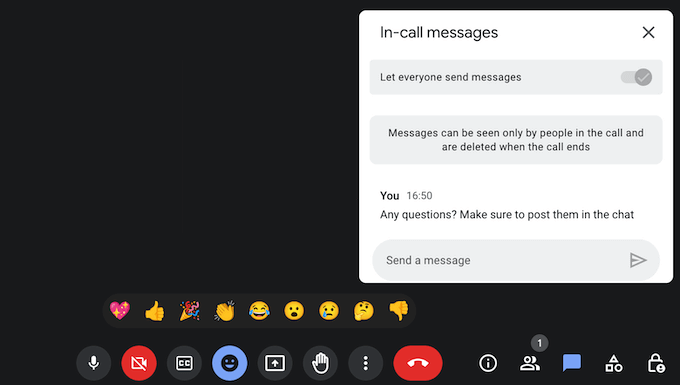
Google chiffre automatiquement toutes vos réunions vidéo et audio, et protège les participants grâce à des mesures anti-abus. Pour plus de sécurité, vous pouvez activer l’authentification à deux facteurs ou la connexion unique (SSO).
Enfin, vous pouvez connecter Google Meet à votre site WordPress et créer des flux de travail automatisés à l’aide de Zapier. Par exemple, vous pouvez utiliser cet outil populaire pour planifier automatiquement une réunion chaque fois que vous ajoutez une nouvelle publication dans WordPress.
8. Discussion sur Google
Google Chat est un outil de collaboration et de communication qui vous permet d’échanger des messages en temps réel.
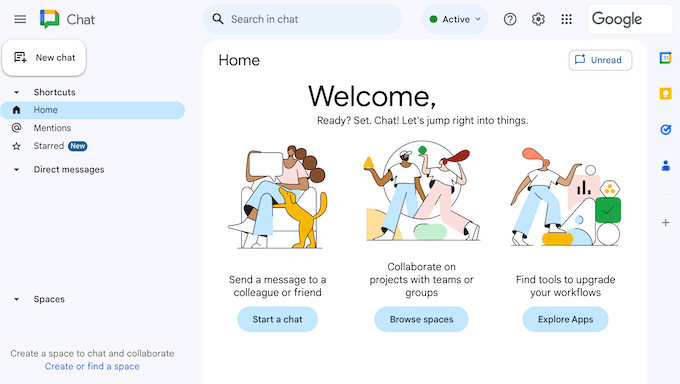
Avec la discussion, vous pouvez envoyer un message à toute personne disposant d’une adresse e-mail Gmail ou d’un compte Google. Vous pouvez échanger des messages directs avec un utilisateur/utilisatrice individuel/le ou configurer une discussion de groupe.
Pour vous aider à organiser vos conversations, vous pouvez créer un espace dédié à différents sujets ou projets, puis ajouter jusqu’à 500K membres à chaque espace.
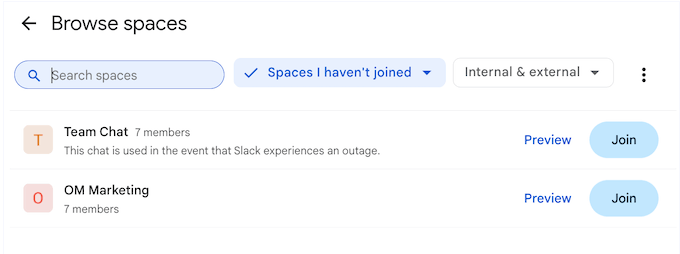
Une fois cette étape franchie, vous pouvez partager des fichiers, assigner des tâches et consulter l’historique des messages de n’importe quel espace de discussion Google. Vous pouvez même rendre ces espaces uniquement accessibles aux annonces, ce qui est parfait pour partager les nouvelles importantes de l’entreprise avec tous vos collègues.
À l’instar de Gmail, Google Chat est doté de fonctions de composition et de réponse intelligentes. Google Chat peut même générer automatiquement des résumés des conversations non lues dans tous les espaces dont vous êtes membre.
La discussion Google est protégée par une technologie avancée de lutte contre les spams, le phishing et les logiciels malveillants. Vous pouvez donc être certain que vos conversations privées resteront confidentielles.
Vous avez besoin de communiquer par la voix plutôt que par le texte ? Dans ce cas, vous pouvez lancer un appel vidéo ou audio directement à partir de l’interface de Google Chat.
9. Support communautaire et professionnel
Google étant l’une des suites de productivité les plus populaires au monde, de nombreuses personnes sont déjà familiarisées avec ses outils. Toutefois, même si vous avez déjà utilisé ces outils, vous aurez peut-être besoin d’aide pour déverrouiller les fonctionnalités les plus avancées de Google Workspace.
La bonne nouvelle, c’est que Google propose une multitude de ressources en ligne auxquelles vous pouvez accéder 24 heures sur 24 et 7 jours sur 7.
Pour commencer, ils organisent régulièrement des webinaires que vous pouvez regarder en direct ou auxquels vous pouvez accéder à la demande. Ils disposent également d’un centre d’apprentissage en ligne où vous trouverez une documentation technique détaillée.
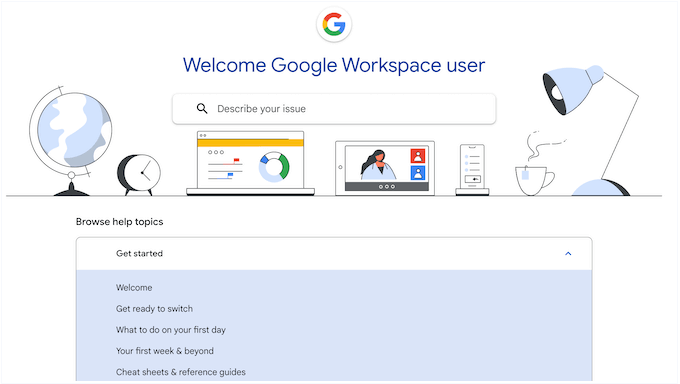
Vous trouverez également une bibliothèque d’astuces, des démonstrations de produits en ligne et le blog de Google Workspace.
Vous y trouverez des publications sur l’utilisation des produits spécifiques de l’espace de travail Google, ainsi que des conseils généraux sur des sujets tels que l’amélioration de la productivité et de la sécurité de votre site, ou encore la rédaction d’excellents articles de blog.
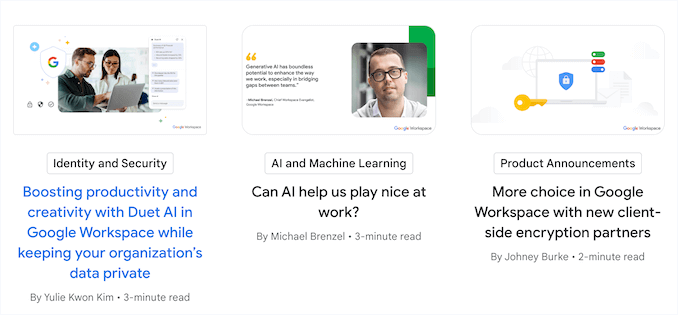
Si vous avez besoin d’un support personnalisé, toutes les offres Google Workspace sont assorties d’un support professionnel. Il vous suffit de vous connecter à votre console d’administration Google Workspace et de créer un ticket, et le support client vous répondra.
Offres et tarifs de Google Workspace
Il existe une multitude d’outils Google gratuits que vous pouvez utiliser pour développer votre activité en ligne. Toutefois, si vous souhaitez créer une adresse e-mail professionnelle marquée et accéder à d’autres fonctionnalités avancées, vous devrez souscrire une offre premium.
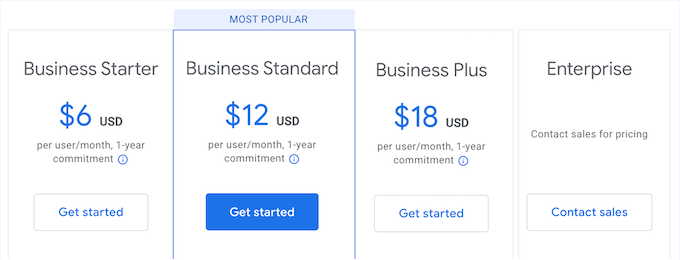
Vous avez le choix entre 4 offres payantes, qui comprennent toutes une adresse e-mail personnalisée. Cependant, il existe quelques différences essentielles entre les offres :
- Business Starter. Pour 6 $ par utilisateur et par mois, vous pouvez ajouter 100 participants à une réunion vidéo et accéder à 30 Go de stockage groupé par utilisateur. Cela dit, cette offre est parfaite pour les petites entreprises.
- Business Standard. Proposée à 12 dollars par utilisateur et par mois, cette offre vous permet d’ajouter 150 participants à une réunion. Vous pouvez également enregistrer vos réunions et enregistrer ces fichiers sur Google Drive. Vous aurez accès à 2 To de stockage mutualisé par compte, et pourrez créer des formulaires de prise de rendez-vous. Cela dit, Business Standard est une bonne option si vous organisez régulièrement des réunions et que vous souhaitez partager ce contenu avec des personnes qui n’ont pas pu assister à l’évènement direct.
- Business Plus. Pour 18 $ par utilisateur/mois, vous pouvez créer des réunions avec jusqu’à 500 personnes, enregistrer ces réunions et suivre les présences. Cela dit, Business Plus est idéal pour les grandes entreprises. Vous aurez également accès à des contrôles de sécurité et de gestion plus avancés, y compris Vault, ce qui en fait un bon choix pour les entreprises qui traitent des informations sensibles ou confidentielles.
- Entreprise. Si vous avez besoin d’ajouter plus de 500 personnes à vos réunions, Enterprise porte cette limite à 1 000 participants. Vous pouvez également demander plus de 5 To de stockage groupé par compte et bénéficier d’un support et d’une sécurité améliorés. Tout cela fait d’Enterprise une puissante suite de productivité tout-en-un pour les grandes entreprises.
Conclusion : Google Workspace est-il la suite de productivité qu’il vous faut ?
Après avoir examiné les fonctionnalités, le support et les tarifs, nous sommes convaincus que Google Workspace est l’une des meilleures suites de productivité pour les entreprises de toutes tailles.
Avec Google Workspace, vous pouvez utiliser toutes les applications familières avec le nom de votre entreprise. En fait, vous obtiendrez un nom de domaine d’e-mail personnalisé, quelle que soit l’offre Workspace que vous achetez.
Votre entreprise semblera ainsi instantanément plus professionnelle aux yeux des internautes, ce qui peut vous aider à générer des prospects, à augmenter vos conversions ou à obtenir plus de ventes sur votre marché en ligne.
Cependant, il existe quelques différences essentielles entre chaque offre, notamment en ce qui concerne les réunions. Si vous gérez un site de petite entreprise ou avez moins d’employés, Business Starter vous permet de créer des réunions avec un maximum de 100 participants.
Si vous devez inviter plus de 100 personnes, Business Standard porte cette limite à 150 participants, tout en ajoutant des fonctionnalités de réduction du bruit et d’enregistrement. Vous pouvez ainsi vous assurer que tout le monde reçoit les mêmes informations, même s’il n’est pas possible d’assister à la réunion en direct.
Business Plus, quant à lui, vous permet d’inviter 500 participants à vos réunions et d’assurer le suivi de la participation aux réunions. En outre, il est doté de contrôles de sécurité et de gestion plus avancés, ce qui en fait une option intéressante si vous traitez des informations sensibles ou confidentielles.
Enfin, Enterprise vous permet de créer des réunions gigantesques comptant jusqu’à 1 000 participants.
Nous espérons que cet Avis sur Google Workspace vous a aidé à décider s’il s’agit de la suite de productivité qu’il vous faut. Vous pouvez également consulter notre guide sur la création d’une lettre d’information par e-mail ou notre sélection d’experts sur les extensions WordPress indispensables pour les sites professionnels.
Si vous avez aimé cet article, veuillez alors vous abonner à notre chaîne YouTube pour obtenir des tutoriels vidéo sur WordPress. Vous pouvez également nous trouver sur Twitter et Facebook.

Syed Balkhi says
Hey WPBeginner readers,
Did you know you can win exciting prizes by commenting on WPBeginner?
Every month, our top blog commenters will win HUGE rewards, including premium WordPress plugin licenses and cash prizes.
You can get more details about the contest from here.
Start sharing your thoughts below to stand a chance to win!